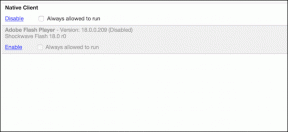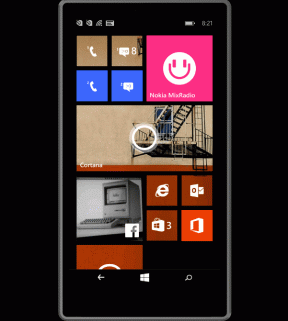Kā iespējot Telnet operētājsistēmā Windows 10
Miscellanea / / November 28, 2021
Teletipa tīkls, vairāk pazīstams kā Telnet, ir tīkla protokols, kas ir pirms pašlaik izmantotajiem pārraides kontroles protokoliem (TCP) un interneta protokoliem (IP). Telnet, kas izstrādāta jau 1969. gadā, izmanto a vienkāršs komandrindas interfeiss kas galvenokārt tiek izmantots, lai izveidotu attālinātu savienojumu starp divām dažādām sistēmām un sazinātos starp tām. Tātad, kā iespējot Telnet operētājsistēmā Windows Server 2019 vai 2016? Telnet tīkla protokols sastāv no diviem dažādiem pakalpojumiem: Telnet Client un Telnet Server. Lietotājiem, kuri vēlas kontrolēt attālo sistēmu vai serveri, ir jādarbojas Telnet klientam, kamēr otra sistēma darbina Telnet serveri. Mēs piedāvājam jums perfektu ceļvedi, kas palīdzēs uzzināt, kā iespējot Telnet operētājsistēmā Windows 7/10.
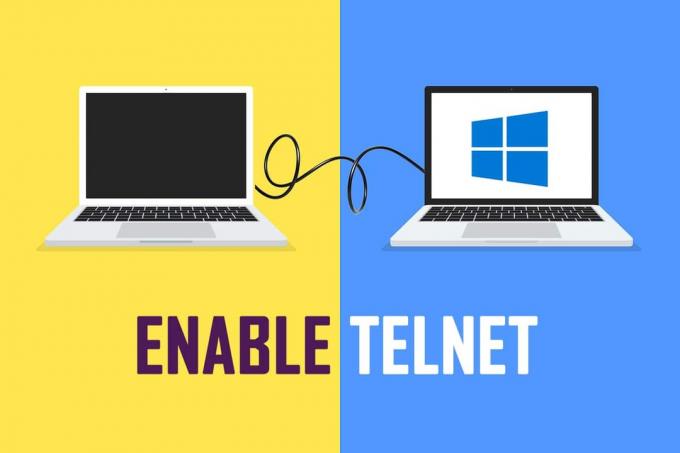
Saturs
- Kā iespējot Telnet operētājsistēmā Windows 7 vai 10
- 1. metode: izmantojiet vadības paneli.
- 2. metode. Komandu uzvednes izmantošana.
- Telnet gadījuma izmantošana
- 1. iespēja: skatieties filmu Zvaigžņu kari
- 2. iespēja: spēlējiet šahu.
Kā iespējot Telnet operētājsistēmā Windows 7 vai 10
Tā kā Telnet tīkla protokoli tika izstrādāti interneta veidošanās gados, tai trūkst jebkāda veida šifrēšanas, un komandas starp Telnet serveri un klientu tiek apmainītas vienkāršā tekstā. Deviņdesmitajos gados, kad internets un datori kļuva pieejami daudz lielākai auditorijai, sāka pieaugt bažas par sakaru drošību. Šīs bažas lika Telnet aizstāt ar Secure Shell protokoli (SSH), kas šifrēja datus pirms pārsūtīšanas un autentificēja savienojumus, izmantojot sertifikātus. tomēr Telnet protokoli vispār nav, vēl miruši un aprakti, joprojām tiek pieraduši:
- sūtīt komandas un attālināti pārvaldīt serveri, lai palaistu programmu, piekļūtu failiem un dzēstu datus.
- pārvaldīt un konfigurēt jaunas tīkla ierīces, piemēram, maršrutētājus un slēdžus.
- pārbaudīt TCP savienojumu.
- pārbaudiet porta statusu.
- pievienojiet RF termināļus, svītrkodu skenerus un līdzīgas datu vākšanas ierīces.
Telnet nozīmē datu pārsūtīšanu vienkāršā teksta formātā ātrāks ātrums un vienkārša iestatīšana process.
Visās Windows versijās ir iepriekš instalēts Telnet klients; lai gan operētājsistēmā Windows 10 klients ir pēc noklusējuma atspējots un nepieciešama manuāla iespējošana. Ir tikai divi veidi, kā iespējot Telnet Windows Server 2019/2016 vai Windows 7/10.
1. metode: izmantojiet vadības paneli
Pirmā tā iespējošanas metode ir vadības paneļa iestatījumu saskarnes izmantošana. Lūk, kā iespējot Telnet operētājsistēmā Windows 7 vai 10:
1. Nospiediet Windows atslēga un veids Vadības panelis. Klikšķiniet uz Atvērt lai to palaistu.

2. Iestatīt Skatīt pēc > Mazas ikonas un noklikšķiniet uz Programmas un iespējas, kā parādīts zemāk.

3. Klikšķis Ieslēdziet vai izslēdziet Windows funkcijas opciju no kreisās rūts.

4. Ritiniet sarakstu uz leju un atzīmējiet atzīmēto rūtiņu Telnet klients, kā norādīts tālāk.
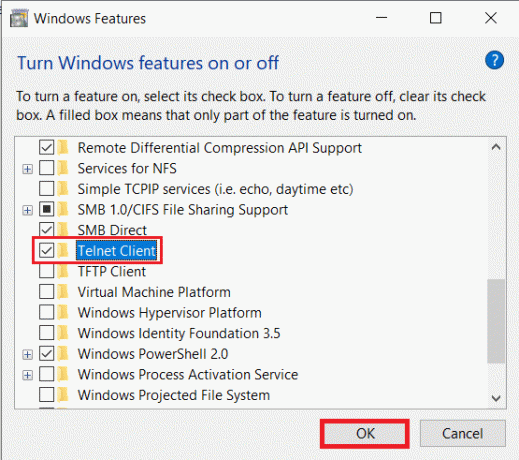
5. Klikšķiniet uz labi lai saglabātu izmaiņas.
Lasi arī:Rādīt vadības paneli WinX izvēlnē operētājsistēmā Windows 10
2. metode. Komandu uzvednes izmantošana
Telnet var arī iespējot, palaižot vienu komandrindu komandu uzvednē vai Windows Powershell.
Piezīme: Lai iespējotu Telnet, ir jāpalaiž gan komandu uzvedne, gan Windows Powershell ar administratora privilēģijām.
Lūk, kā iespējot Telnet operētājsistēmā Windows 7 vai 10, izmantojot komandu DISM:
1. Iekš Meklēšanas josla kas atrodas uzdevumjoslā, ierakstiet cmd.
2. Klikšķis Izpildīt kā administratoram iespēja palaist komandu uzvedni.

3. Ierakstiet norādīto komandu un nospiediet Ievadiet atslēgu:
dism /tiešsaiste /Iespējot funkciju /FeatureName: TelnetClient
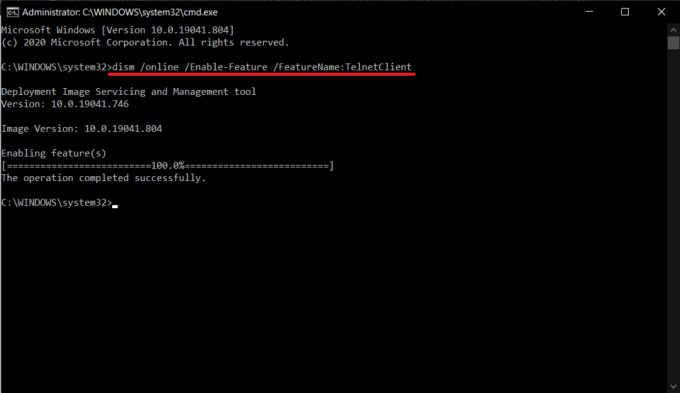
Šādi iespējot Telnet operētājsistēmā Windows 7/10. Tagad varat sākt lietot Telnet līdzekli un izveidot savienojumu ar attālo Telnet serveri.
Lasi arī: Dzēst mapi vai failu, izmantojot komandu uzvedni (CMD)
Ikdienas izmantošana Telnet
Lai gan daudzi Telnet protokolus var uzskatīt par arhaiskiem, entuziasti to joprojām ir uzturējuši dzīvu dažādās formās.
1. iespēja: skatieties filmu Zvaigžņu kari
21. gadsimtā slavens un ikdienišķs Telnet gadījums ir skatīties an Zvaigžņu karu ASCII versija Komandu uzvednes logā šādi:
1. Palaist Komandu uzvedne kā administrators kā norādīts 2. metode.
2. Tips Telnet Towel.blinkenlights.nl un nospiediet Ievadiet izpildīt.
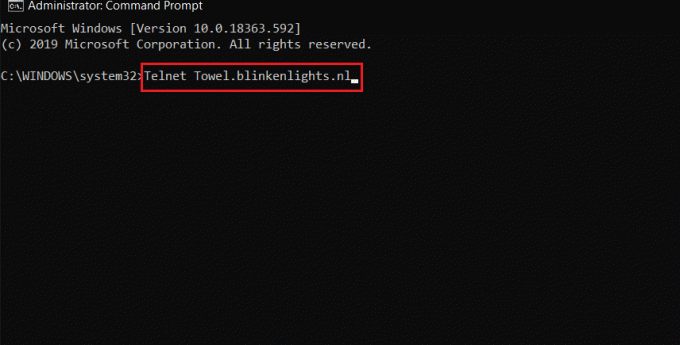
3. Tagad apsēdieties un izbaudiet Džordžs Lūkass, Zvaigžņu kari: jauna cerība (IV sērija) veidā, par kuru tu nekad nezināji.

2. iespēja: spēlējiet šahu
Lai ar Telnet palīdzību komandu uzvednē spēlētu šahu, veiciet tālāk norādītās darbības.
1. Palaist Komandu uzvedne kā administrators kā agrāk
2. Tips Telnet un sit Ievadiet lai to aktivizētu.
3. Tālāk ierakstiet o freechess.org 5000 un nospiediet Ievadiet atslēgu.
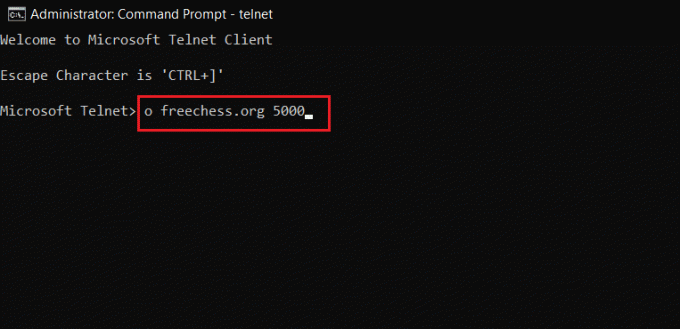
4. Gaidīt Bezmaksas interneta šaha serveris jāiestata. Ievadiet jaunu lietotājvārds un sāc spēlēt.
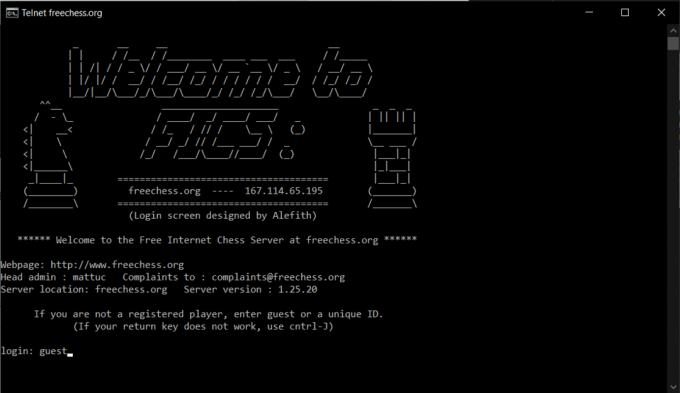
Ja arī jūs zināt šādus lieliskus trikus ar Telnet klientu, tālāk komentāru sadaļā dalieties tajā ar mums un citiem lasītājiem.
Bieži uzdotie jautājumi (FAQ)
Q1. Vai operētājsistēmā Windows 10 ir pieejams Telnet?
Ans. Telnet funkcija ir pieejama Windows 7, 8 un 10. Pēc noklusējuma operētājsistēmā Windows 10 Telnet ir atspējots.
Q2. Kā iestatīt Telnet operētājsistēmā Windows 10?
Ans. Telnet var iestatīt operētājsistēmā Windows 10, izmantojot vadības paneli vai komandu uzvedni. Lai to izdarītu, izpildiet mūsu ceļvedī aprakstītās metodes.
Q3. Kā operētājsistēmā Windows 10 iespējot telnet no komandu uzvednes?
Ans. Vienkārši izpildiet doto komandu komandu uzvednes logā, kas darbojas ar administratora tiesībām:
dism /tiešsaiste /Iespējot funkciju /FeatureName: TelnetClient
Ieteicams:
- C:\windows\system32\config\systemprofile\Desktop nav pieejams: izlabots
- 3 veidi, kā apturēt procesu operētājsistēmā Windows 10
- Kā lejupielādēt GIF no GIPHY
- Izlabojiet kļūdu TVAPP-00100 pakalpojumā Xfinity Stream
Mēs ceram, ka šī rokasgrāmata bija noderīga un jums izdevās mācīties kā iespējot Telnet operētājsistēmā Windows 7/10. Ja jums ir kādi jautājumi vai ieteikumi, lūdzu, uzdodiet tos komentāru sadaļā.